首次安装win7系统怎么进行硬盘分区 首次安装win7系统进行硬盘分区的方法
时间:2017-07-04 来源:互联网 浏览量:
今天给大家带来首次安装win7系统怎么进行硬盘分区,首次安装win7系统进行硬盘分区的方法,让您轻松解决问题。
首次安装win7系统如何进行硬盘分区 用光盘如何给新电脑分区并装系统。我们在使用电脑的时候,有的情况下需要我们去安装系统。那么当我们在装系统的时候,应该怎么分区呢?一起来看看吧。
一、所需工具
1、操作系统:电脑系统下载。
2、系统光盘:怎么制作ghost系统光盘【图文】。
3、启动设置:怎么设置从光盘启动。
二、光盘装系统分区步骤如下:
1、在光驱中放入ghost系统光盘,重启电脑后不停按F12、F11、Esc等快捷键,在弹出的菜单中选择DVD选项,回车。
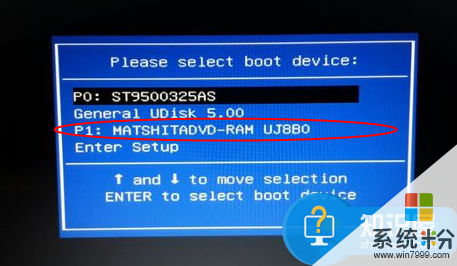
2、启动进入光盘界面,在这个菜单中,输入数字2或点击选项2,运行winpe微型系统。
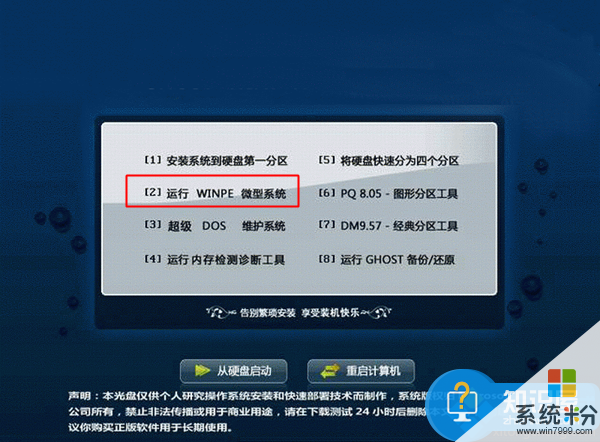
3、进入pe系统,双击打开分区工具DiskGenius,右键需要分区的硬盘,选择【快速分区】。

4、设置分区的数目,以及每个分区的大小,一般系统盘需要30以上的空间,建议50G以上,点击确定。

5、执行分区格式化操作和分区过程。

6、完成分区后,返回主界面,如图所示。
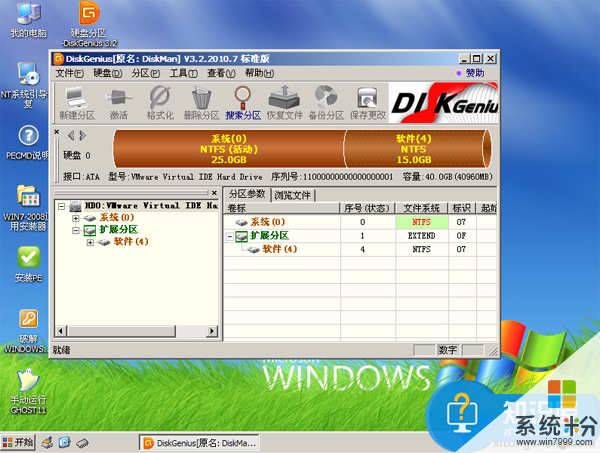
对于我们在遇到了需要在安装系统的时候进行分区,那么我们就可以利用到上面给你们介绍的解决方法进行处理,希望能够对你们有所帮助。
以上就是首次安装win7系统怎么进行硬盘分区,首次安装win7系统进行硬盘分区的方法教程,希望本文中能帮您解决问题。
我要分享:
相关教程
- ·win7怎么硬盘分区 win7系统下如何对硬盘进行分区划分
- ·请问怎么win7系统硬盘分区怎么弄 求指导用硬盘安装win7系统的方法
- ·win7系统硬盘怎么分区|win7给硬盘分区的方法
- ·Win7系统硬盘如何分区 分几个区才好? Win7系统硬盘分区 分几个区才好的方法
- ·安装win7系统分区 U盘安装win7笔记本提示"程序无法创建新的系统分区"怎么解决 安装win7系统分区 U盘安装win7笔记本提示"程序无法创建新的系统分区"如何解决
- ·win7系统盘分区方法 win7系统想要进行磁盘分区该如何操作
- ·win7系统电脑开机黑屏 Windows7开机黑屏怎么办
- ·win7系统无线网卡搜索不到无线网络 Win7电脑无线信号消失怎么办
- ·win7原版密钥 win7正版永久激活密钥激活步骤
- ·win7屏幕密码 Win7设置开机锁屏密码的方法
Win7系统教程推荐
- 1 win7原版密钥 win7正版永久激活密钥激活步骤
- 2 win7屏幕密码 Win7设置开机锁屏密码的方法
- 3 win7 文件共享设置 Win7如何局域网共享文件
- 4鼠标左键变右键右键无法使用window7怎么办 鼠标左键变右键解决方法
- 5win7电脑前置耳机没声音怎么设置 win7前面板耳机没声音处理方法
- 6win7如何建立共享文件 Win7如何共享文件到其他设备
- 7win7屏幕录制快捷键 Win7自带的屏幕录制功能怎么使用
- 8w7系统搜索不到蓝牙设备 电脑蓝牙搜索不到其他设备
- 9电脑桌面上没有我的电脑图标怎么办 win7桌面图标不见了怎么恢复
- 10win7怎么调出wifi连接 Win7连接WiFi失败怎么办
Win7系统热门教程
- 1 Win7笔记本系统待机恢复后没有声音的解决方法有哪些 Win7笔记本系统待机恢复后没有声音该如何解决
- 2 win7显示隐藏的文件和文件夹 Win7系统如何显示隐藏的文件夹
- 3 win7系统漏洞如何修复|win7系统漏洞修复方法
- 4win7系统的背景桌面该如何换? win7系统的背景桌面切换的方法有哪些?
- 5win7纯净版64位系统怎样取得最高权限
- 6win7在使用过程中老是出现假死现象怎么办
- 7解决Win7系统没有兼容方式运行的方法
- 8怎么为Win7系统释放更多硬盘空间 为Win7系统释放更多硬盘空间的方法
- 9Win7系统耳机声音太小如何解决 Win7系统耳机声音太小怎么解决
- 10Win7升级方法:用列表进行程序兼容测试
最新Win7教程
- 1 win7系统电脑开机黑屏 Windows7开机黑屏怎么办
- 2 win7系统无线网卡搜索不到无线网络 Win7电脑无线信号消失怎么办
- 3 win7原版密钥 win7正版永久激活密钥激活步骤
- 4win7屏幕密码 Win7设置开机锁屏密码的方法
- 5win7怎么硬盘分区 win7系统下如何对硬盘进行分区划分
- 6win7 文件共享设置 Win7如何局域网共享文件
- 7鼠标左键变右键右键无法使用window7怎么办 鼠标左键变右键解决方法
- 8windows7加密绿色 Windows7如何取消加密文件的绿色图标显示
- 9windows7操作特点 Windows 7的特点有哪些
- 10win7桌面东西都没有了 桌面文件丢失了怎么办
